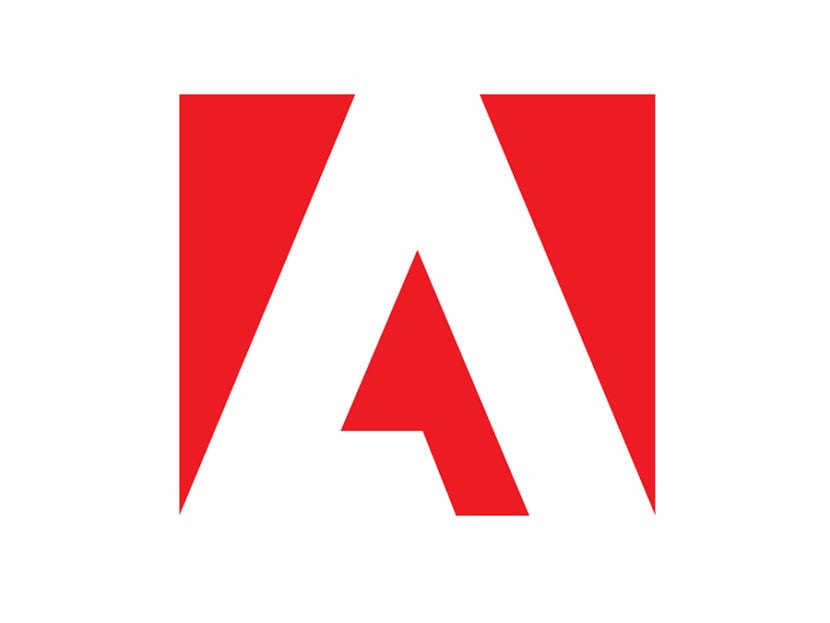
Herkese merhaba! Bu yazıda basit ve hızlı bir şekilde fonksiyonlarının neler olduğunu açıklamaya geliyorum. Camera RawPhotoshop'un sahip olduğu ve nasıl kullanılacağını bilirsek çok güçlü olan bir geliştirme seçeneği. Bu şekilde ilk adım Adobe Photoshop'un cihazımıza yüklenmesi olacaktır.
Raw'da düzenleme yapabilmek için, görüntüleri kameramızla çekmeliyiz. biçim, yani Ham. Bunu yapmak için çekim formatı için kameramızın seçeneklerine bakacağız ve değiştireceğiz.
Fotoğraf makineniz daha basitse ve Raw formatına sahip değilse, ancak yine de Camera Raw ile oynamak istiyorsanız, çevrimiçi dönüştürücüler bu, fotoğraflarınızın formatını Raw'a veya hatta Photoshop'un kendisiyle geçirmenize yardımcı olur. Raw dışındaki formatlarda düzenleme yapma imkanı da vardır., bir kez içeride olduğundan beri Photoshop Raw Camera Filter seçeneğini açabiliriz, ancak formatın maksimum yeteneklerle bu şekilde ortaya çıkarılabilmesi için yorumlanmış format olması önerilir.
Fotoğraflarımızı istenilen formatta aldıktan sonra bilgisayara aktarıp geliştirmek istediklerimizi seçeceğiz. Onları Photoshop simgesine sürüklüyoruz. Camera Raw otomatik olarak açılacak ve resimleriniz arayüzün sol tarafına şerit olarak yerleştirilecektir.
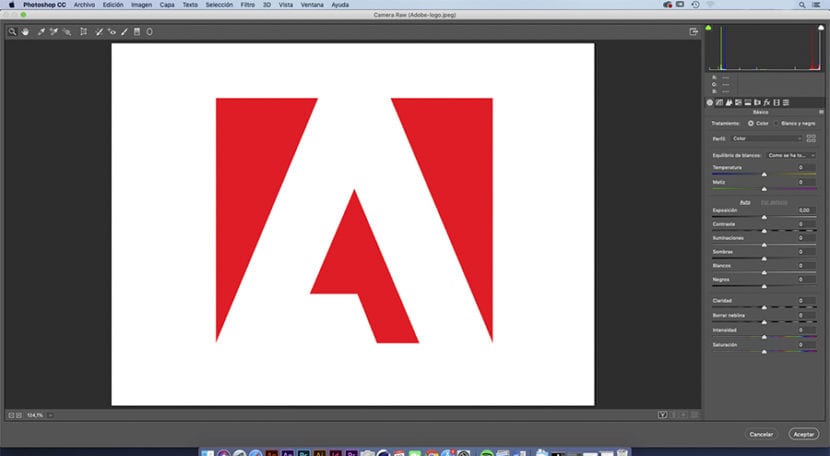
BAŞLAMAK İÇİN TAKİP EDİLECEK TEMEL AŞAMALAR:
- Sağdaki resim penceresinin altında seçmeliyiz renk alanı kullanmak istediğimiz, bunun için tavsiye ederim Adobe RGB en güçlü olduğun için.
- düzeltmek : Bir üstün menü içinde bulacağımız kırpma aracı. Bir saniyeden fazla basılı tutarsanız, seçenekler içeren bir mini menü açılacaktır. atılacak ilk adımGerekirse, kırpmak için kırpmak pek mantıklı olmaz.
- Dönüştürme aracınedeniyle gerekirse görüntüyü düzeltmek için sapmalar veya benzeri, ancak Photoshop da kullanılabilir.
- Seviye : Bu araç, programın ufkunu düzleştirmek otomatik olarak, araca tıklayarak ve fotoğrafımızı içeren düz bir çizgiye doğru sürükleyerek.
- Lens düzeltmesi: Profil sekmesinde, Profil için otomatik olanı seçeceğiz, böylece len bozulmasını düzeltinÇay. Aynı sekme içinde Renk seçeneği, biz de otomatik seçeceğiz. Kameranın veya ortamın oluşturmuş olabileceği herhangi bir renk uyumsuzluğunu önlemek için. Son olarak manuel sekmesinde gördüğümüz gibi bozulmaları düzeltebiliriz.
- Beyaz dengesi: Bu araç bize izin verecek renk atmalarını kaldır fotoğrafımızı ve onu etkisiz hale getirin. Bu araç gerçekten kullanışlı ve kullanımı çok kolay ve hızlı. Gri veya beyaza tıklıyoruz görüntüyü nötralize etmek için fotoğrafımız veya şeridin başka bir fotoğrafına sahip olan ve böylece profesyonellerin sahip olduğu gri çizelgeden vazgeçebiliriz fotoğraflarını etkisiz hale getirmek için. Örneğin, fotoğrafınızda pembe bir döküm varsa ve anında kaybolursa, sonuç aldığınızı bileceksiniz.
- El temel geliştirme ana paneli vardır: Renk sıcaklığı. Pozlama, gölgeler, vurgular, beyazlar, siyahlar, netlik, kontrast, yoğunluk ve doygunluk. Bunlar seviyeler düzenlenebilir fotoğrafınızın nasıl görünmesini istediğinizi gözünüzle görebilmeniz için imlecinizle. Ancak, bu etkilerle aşırıya kaçmamak için küçük bir numara seçenek imlecini hareket ettirirken alt tuşuna basın, örneğin sergi. Bu, fotoğrafınızın aşırı pozlanıp pozlanmadığını veya tam tersine, ışıktan yoksun olup olmadığını size bildirir.
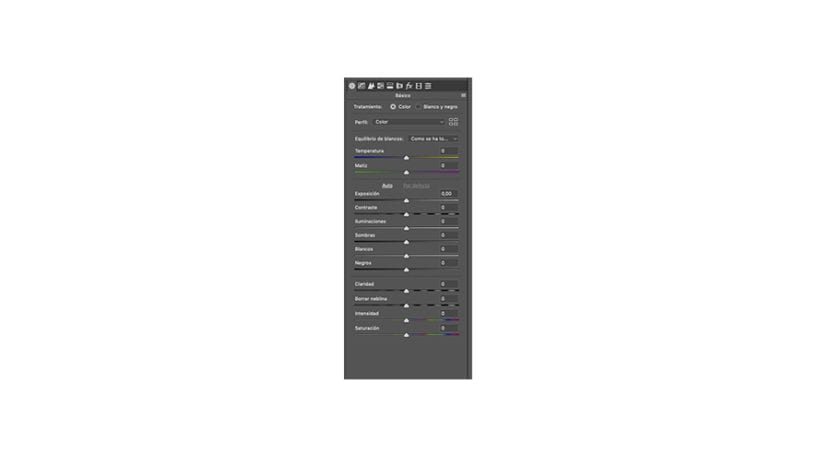
- Içinde HSL paneliaşağıdaki seçenekleri içeren bir menü görünür: Ton, Doygunluk ve Parlaklık. Bir imleçle temel geliştirme paneliyle aynı şekilde çalışırlar. İçin çok yararlı görüntü renklerini değiştir doğrudan Photoshop kullanmadan.
- Ayar fırçası : Bu fırça boyadığım her yerde bir maske yapFotoğrafımızda s. Bir zamanlar dedi maskelemek, daha önce yorumladığımız değerleri değiştirme seçeneğimiz var, örneğin pozlama, kontrast, vb. Sadece söz konusu fırça ile boyadığınız alana uygulanacağı için harika ve bu, Photoshop'taki seçimlerden çok zaman kazandırıyor.
- Panel Etkileriseçeneği içeren pus, vinyetleri silin veya ebru ile gürültüyü / greni simüle edin.
- Filtreler: Kademeli ve Radyal. Yorumlu ayarlama fırçası gibi çalışırlar ancak bir gradyan ayarlarlar. Çok güçlü bir araçtır.
- Aracı Spot mürekkep temizleme. Adından da anlaşılacağı gibi, bu araç kayıpsızdır. Ancak bu program için kullanılması tavsiye edilmez, sonuçlar çok iyi değil.
- Kamera kalibrasyonu: Bu panel ile seçim yapabiliriz bir kamera profili ve ayrıca bir tür geliştirme süreci. Tavsiyem bu profillere dokunmamanız ve programın mevcut varsayılan ayarlarını korumanızdır.
- Ayrıntı paneli: Burada ekleyebiliriz fotoğrafa odaklanmak, ancak yarıçapı kötüye kullanmak veya aşmak tavsiye edilmez, çünkü gren görünüyor ve fotoğraf hasar görmüş. Bu panelde ayrıca gürültü azaltma seçeneği, bu oldukça iyi çalışıyor, ancak daha önce de söylediğimiz gibi, fark edilebileceği ve fotoğrafın bozulacağı için aşırıya kaçamayız.
Umarım bu gönderi, Camera Raw'u tanımayanlar ve her aracın ne işe yaradığı konusunda şüpheleri olanlar için yararlıdır! Kullanımı çok kolay ve sonuçlar çok iyi olabilir, bu yüzden onunla oynamanızı tavsiye ederim.